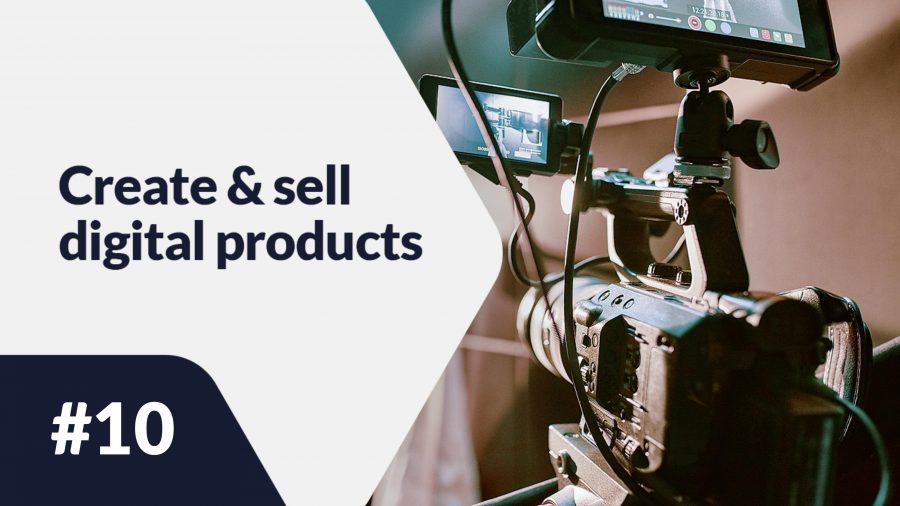Canva е инструмент за всички видове проекти за графичен дизайн, който често се избира от начинаещи творци. Популярността на този софтуер се определя главно от лесната му употреба и интуитивността. Нека видим как да създадем електронна книга в Canva. Какви релевантни инструменти предлага този софтуер?
Как да създадете електронна книга в Canva? – съдържание:
- Започнете с основите
- Създайте акаунт в Canva
- Изберете размера на проекта си
- Изберете шаблон
- Редактирайте шаблона си
- Помолете за обратна връзка
- Запазете файла
- Копие на документа
Започнете с основите
Няма да можете да започнете с проекта си, без да имате фиксирани някои основи. Най-вече, трябва да имате съдържанието си вече създадено, за да започнете процеса на създаване на електронна книга. Обсъдихме някои начини за измисляне на най-добрата тема за вашата електронна книга в последния ни пост с заглавие: За какво да пишете електронна книга? Но съдържанието не е единственият стълб на доброто създаване на електронна книга: трябва да определите и други важни аспекти, като:
- Цветова схема – съответства ли оцветяването на вашата корпоративна марка? Свързано ли е оцветяването с темата на вашата електронна книга? Какви цветови вариации са най-добри за вашия проект?
- Шрифтове – ако имате собствен уебсайт, блог или предлагате други цифрови продукти освен електронната книга, проверете какъв шрифт сте използвали преди. Използването на същия шрифт осигурява последователност на вашето послание. Преди да приложите шрифта, проверете дали всички символи на шрифта са ясни и четливи, както и дали има всички необходими знаци и букви от азбуката.
- Мудборд – или по друг начин наречен вдъхновяваща дъска. Съберете на едно място всички снимки, изображения, графики, икони и други елементи и създайте таблица (за тази цел можете да използвате приложението Pininterest). Такава колекция от вдъхновяващи елементи може да формира отправна точка за вашата проектна работа. Ще можете да се върнете към вашата дъска и да проверите по всяко време дали все още сте последователни с избрания стил и началните насоки.
Създайте акаунт в Canva
Когато вече имате идеята си визуализирана под формата на мудборд, можете да направите следваща стъпка и да започнете да се запознавате с Canva. Отворете уебсайта canva.com и в горния десен ъгъл на страницата кликнете на бутона “Регистрация”. В появилото се прозорче регистрирайте новия си, безплатен акаунт. За целта използвайте имейла си, Facebook акаунт или Google акаунт.
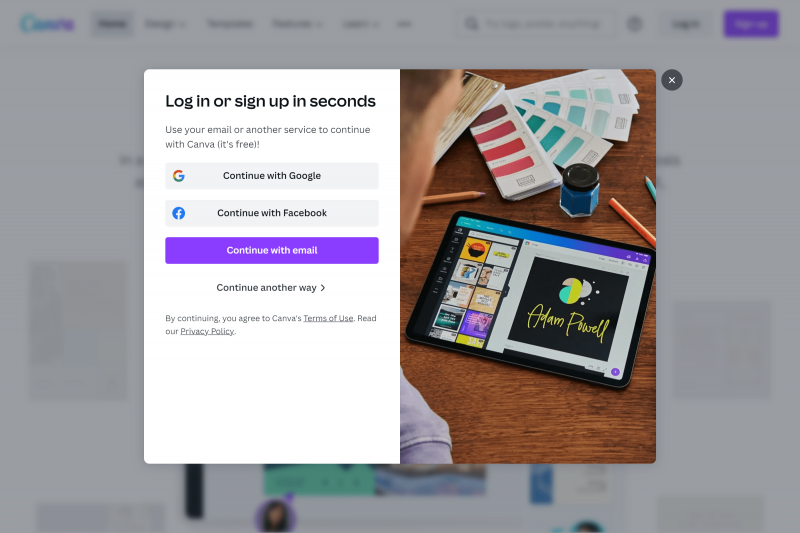
Изберете размера на проекта си
След регистрацията на акаунта ви, индексната страница се появява, където можете да разгледате всички налични шаблони, които са разделени на различни категории, включително: презентация, медии, филм, маркетинг. В горния десен ъгъл кликнете на бутона “Създайте дизайн” и изберете документа в размер A4.
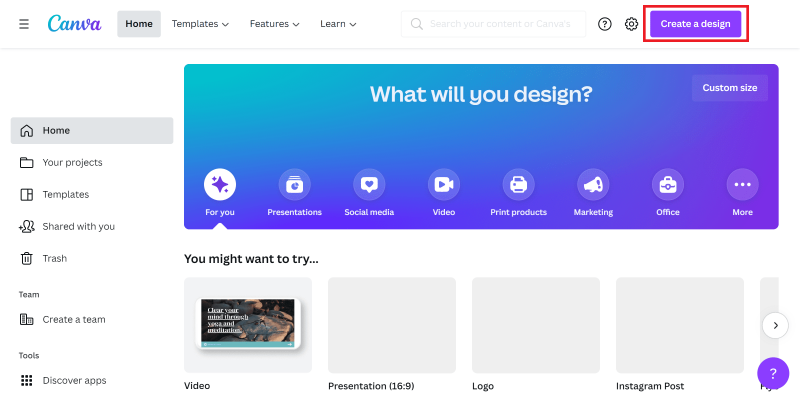
Изберете шаблон
След като решите размера на документа си, се появява нова страница, където можете да започнете работа по проекта си. От лявата страна имате меню, с всички необходими инструменти, като: шаблони, елементи, качвания, снимки, текст, графики и др.
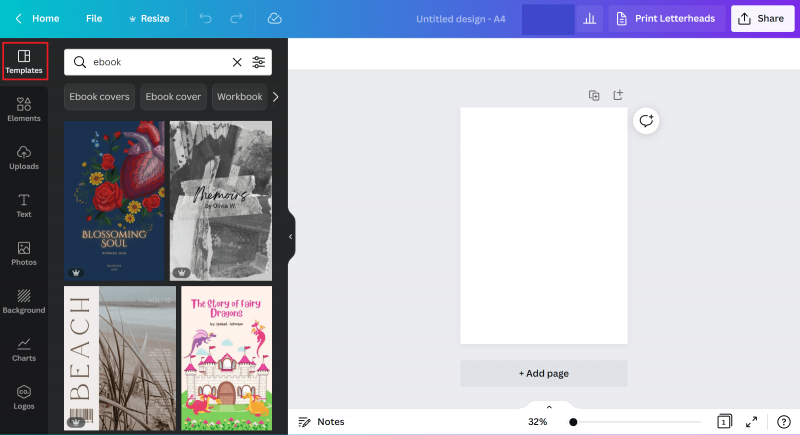
Първоначално трябва да изберете шаблон за вашата електронна книга. Можете да търсите сред всички опции, които Canva автоматично предлага, или да използвате браузъра, за да търсите по тема. С помощта на филтър можете да определите оцветяването, езика и цената на темата. Обърнете внимание на този аспект на търсенето.
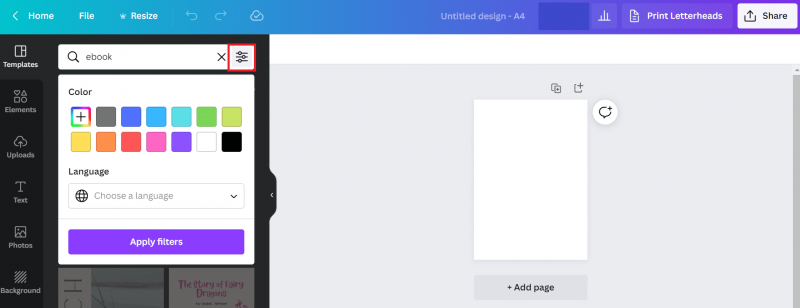
Canva предлага достъп до много безплатни шаблони и елементи, но има и голяма колекция от елементи, насочени към хора, които вече са закупили Pro пакет. По време на търсенето на теми, особено ако използвате безплатната версия на Canva, обърнете внимание на долната част на инструмента за търсене, където е видима иконата на короната. Всички елементи с иконата на короната са предназначени за Pro, платената версия на приложението.
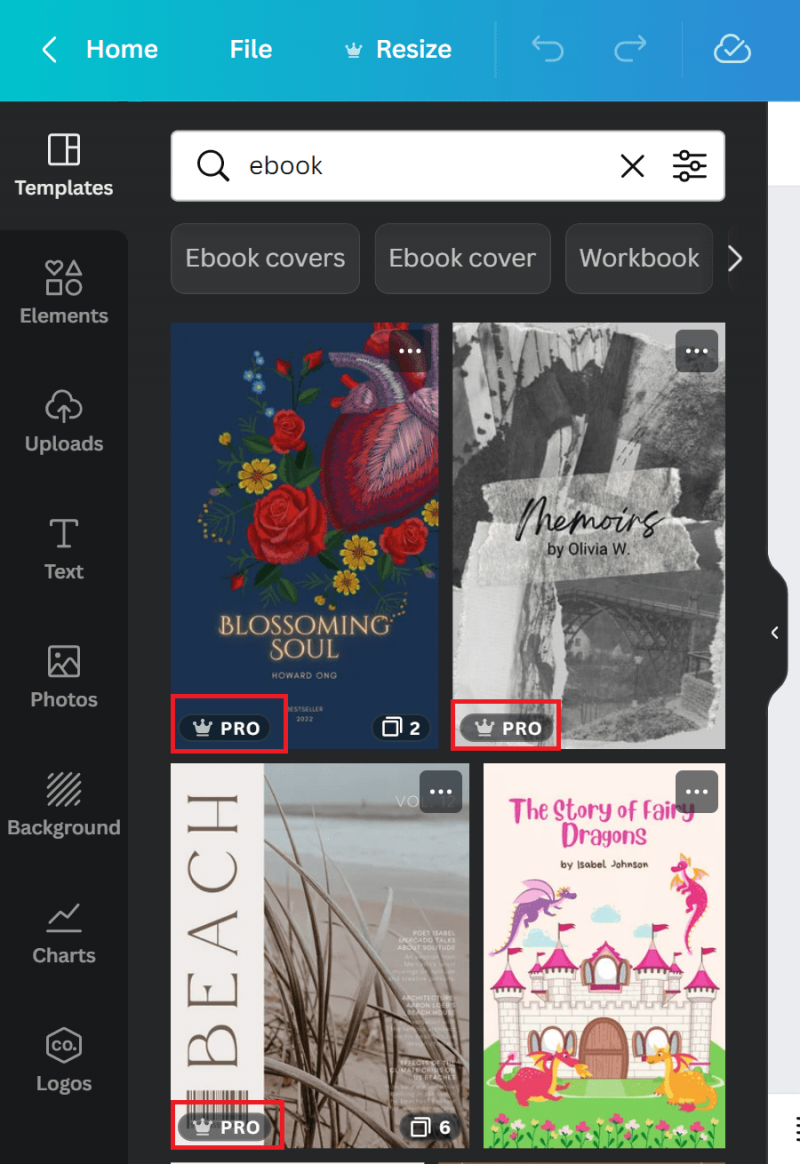
Редактирайте шаблона си
Някои от шаблоните имат няколко примерни страници. Преместете мишката си над миниатюрата на шаблона, за да видите точния брой на тези страници.
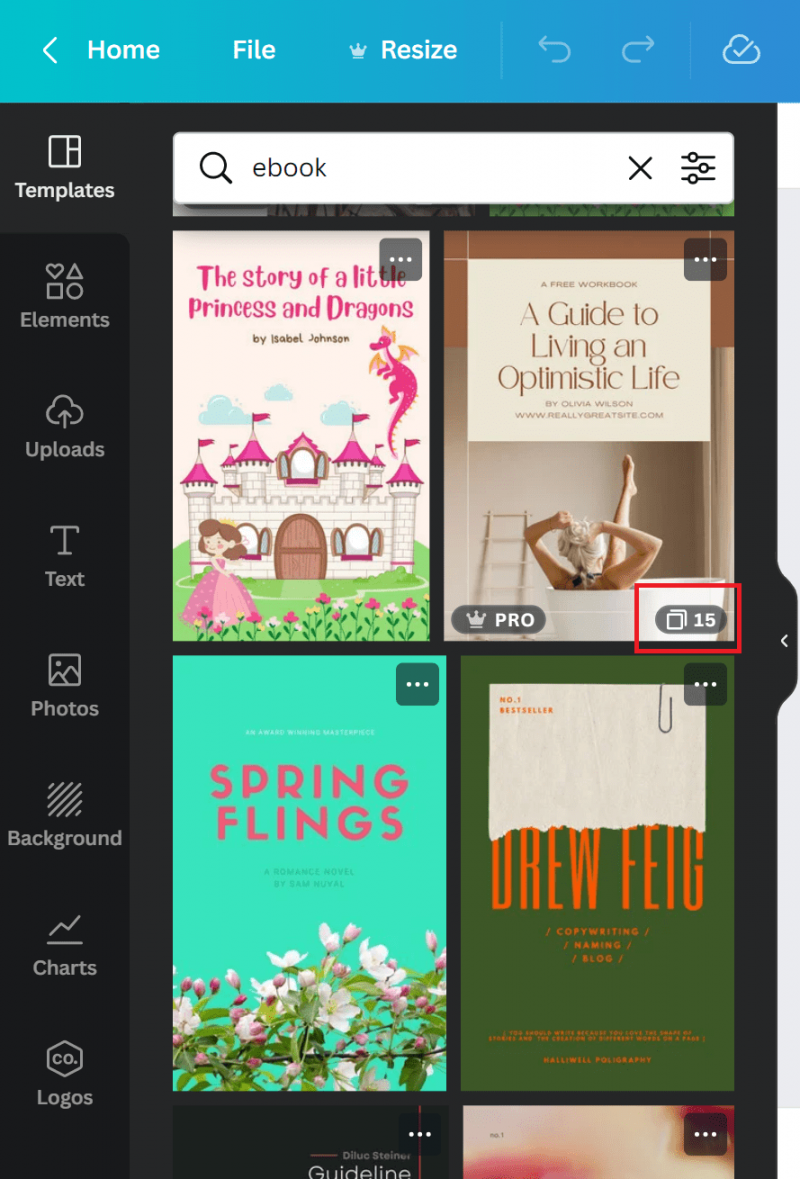
След като кликнете върху шаблона, ще се появи преглед на всички достъпни страници. Тук можете да изберете коя от страниците искате да отворите и използвате в работната си зона на първо място. Можете също така да кликнете на бутона, който позволява отваряне на всички налични страници наведнъж.
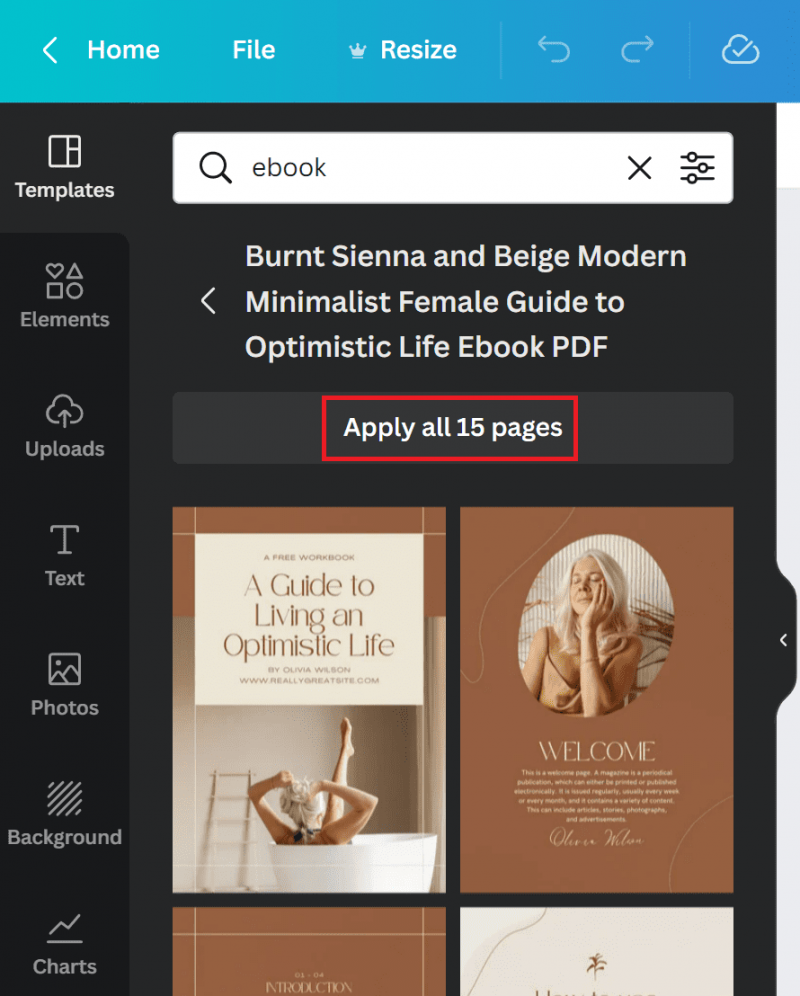
Следващият етап от процеса е редакцията на избрания шаблон. Копирайте съдържанието на електронната си книга в шаблона, променете цветната схема и настройте шрифта. Ако искате да разнообразите електронната си книга на този етап, трябва да помислите за добавяне на свои собствени графики и изображения или да добавите някои от базата данни на наличните елементи.
Разбира се, вашата електронна книга може да има повече страници, отколкото е предварително проектирана в дадения шаблон. За да спестите част от ценния си време и да избегнете ръчно копиране на съдържанието, можете да опитате да дублирате някои от избраните страници. Има опция, която позволява това, намираща се в горния десен ъгъл на конкретната страница. От това място можете да преместите страницата си в кошчето или да добавите празна страница на определената позиция.
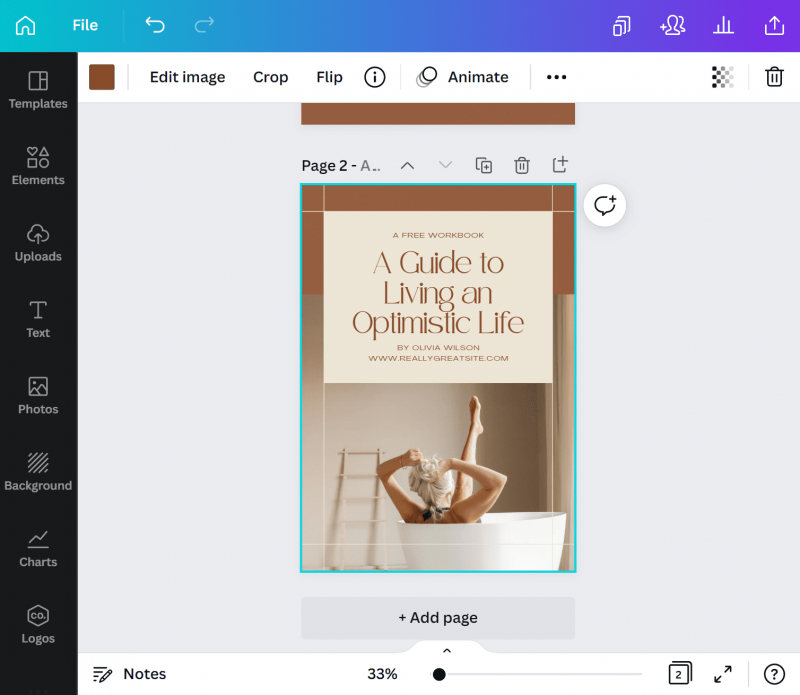
Помолете за обратна връзка
В Canva можете да работите по един и същ проект колективно с други хора. По същия начин, когато работата по проекта е завършена, можете да споделите резултатите от работата си и да чуете мнението на другите. Различни хора могат да оставят коментари под всяка страница на вашата електронна книга, което трябва да ви помогне да подобрите произведението си. Просто трябва да запомните да настроите разрешенията за вашите сътрудници: определете дали споделената връзка да бъде само за преглед или може да бъде редактирана от получателя на вашето съобщение.
Запазете файла
Когато работата по електронната ви книга е завършена, всичко, което трябва да направите, е да запазите проекта си. За тази цел кликнете на бутона “Сподели” в горния десен ъгъл на страницата. След това изберете опцията “Изтеглете”. Имате избор от файлови формати, но е препоръчително да изберете “PDF печат”, тъй като осигурява най-високо качество на файла. В настройките можете допълнително да изберете точните страници, които искате да запазите. Когато всички опции са избрани в съответствие с вашия избор, кликнете на опцията “Изтеглете”.
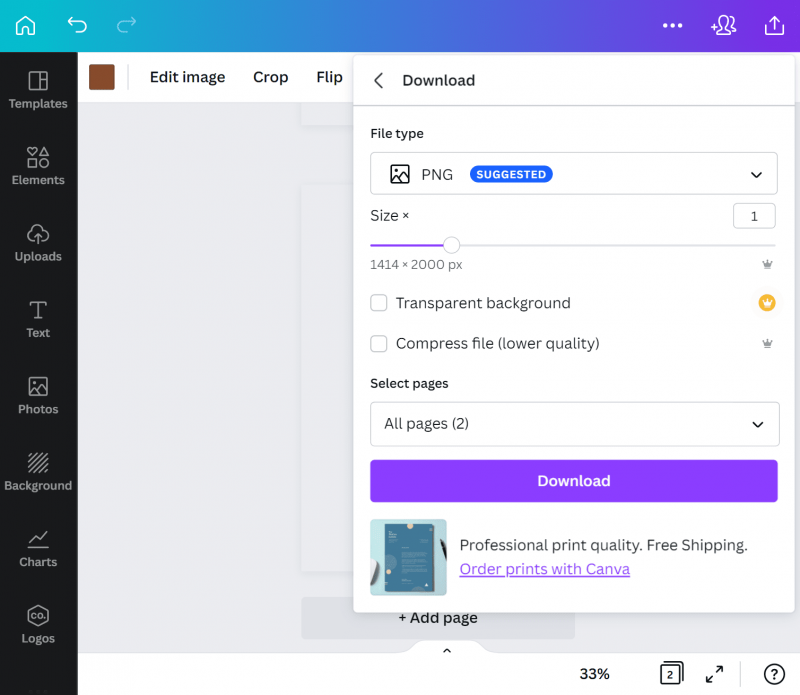
Копие на документа
Ако искате да промените нещо в вече завършения си проект, е по-добре да работите с копие на оригиналния файл. Отидете в основния раздел на индексната страница и изберете таба “Последни проекти”, след което преместете мишката върху проекта на електронната книга. В горния десен ъгъл на страницата кликнете на иконата с многоточие (три точки) и изберете от таба “Създайте копие” от появилите се опции. След такова действие копието на проекта ви е готово.
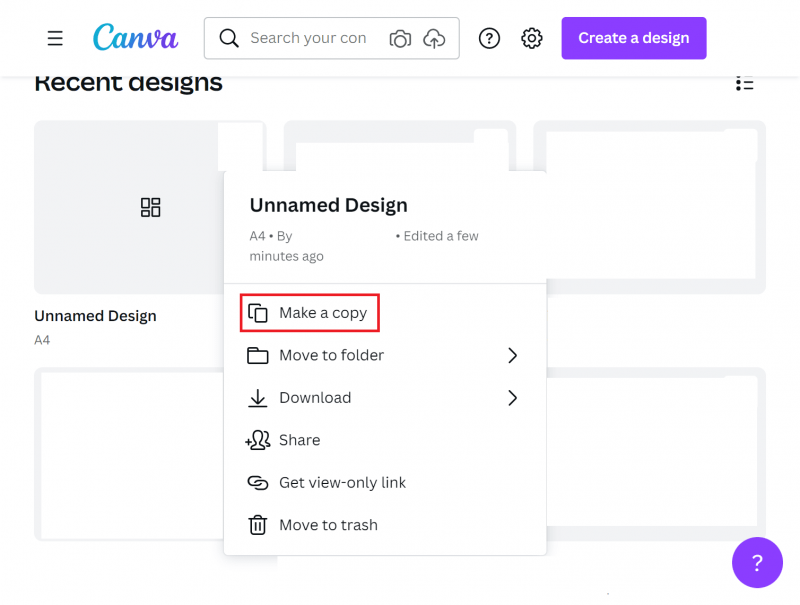
Защо не се препоръчва да работите с оригиналния проект? Просто в случай, че някои от промените не удовлетворят вкуса ви, е много по-лесно да изтриете копието на проекта, отколкото да отмените промените в завършения проект. Винаги е по-добре да запазите оригиналния проект някъде настрана, просто за всеки случай. Използването на същата, оригинална версия е рисковано, тъй като можете неволно да промените хубав елемент в по-малко предпочитан – понякога е невъзможно да се върне такова действие, защото усилието, необходимо за връщане на проекта ви в предишния, по-хубав етап, е огромно.
Резюме
В статията проследихме цялата процедура по създаване на електронна книга в Canva. Процесът е толкова интуитивен, че не би трябвало да представлява проблем за никой интернет потребител. Можете да направите само необходимите, основни промени в избрания шаблон или да подготвите собствен проект от нулата, всичко в съответствие с вашите нужди и предпочитания.
Ако харесвате нашето съдържание, присъединете се към нашата активна общност на Facebook, Twitter, LinkedIn, Instagram, YouTube, Pinterest.
Martin Sparks
Електронната търговия е ентусиаст, който постоянно търси информация в интернет, за да се увери, че не е пропуснал важна информация по темата за стартиране и разширяване на печеливши онлайн магазини.
Create & sell digital products:
- Какви са дигиталните продукти?
- Защо трябва да създадете свои собствени цифрови продукти?
- Най-добрите модели за продажба на цифрови продукти
- Как да използвате абонаментен модел за продажба на продукти?
- Какво е електронна книга?
- За какво да напиша електронна книга
- 8 примера за най-добрия софтуер за създаване на електронни книги
- Как да създадете електронна книга в Canva?
- 11 често срещани грешки при писането на електронни книги, които да избягвате
- 5 грешки при публикуването на електронни книги, които да избягвате
- Какви са онлайн курсовете?
- Видове онлайн курсове, които можете да създадете и продавате
- 9 характеристики на добър интернет курс
- 7 неща, които трябва да направите преди да създадете онлайн курс
- Как да създадете собствен онлайн курс?
- Най-добрите инструменти за създаване на онлайн курсове
- Как да запишем онлайн видео курсове?
- Как да продавате онлайн курсове?
- Най-добрите онлайн платформи за курсове
- Как да продавате шаблони на Canva: 6 стъпки до крайния продукт
- Онлайн шаблони: 7 идеи за онлайн шаблони, които продават
- Най-добрите онлайн платформи за курсове
- Какво са стокови изображения?
- Какво е стокова музика?
- Как да продавате стокови снимки?
- Как да продадете софтуера си?
- 6 модела за монетизация на приложения
- Как да продавате цифрови продукти в Etsy?
- Как да продавате мобилни приложения?
- Как да създадете собствено мобилно приложение?
- Как да продавате цифрови продукти в Shopify?
- Какво трябва да знаете за продажбата на цифрови продукти на международно ниво?
- Как да продавате стокови видеа онлайн?
- 10 най-добри платформи за продажба на електронни книги
- Най-добрите онлайн пазари за продажба на шаблони онлайн
- 6 библиотеки с музика за продажба, с които да печелите пари
- 8 идеи за цифрови продукти
- 5 програми за изграждане на приложения без кодиране
- Как да създадете електронна книга?
- Какво е софтуер? Видове и методи на разпространение
- Как да направите стокова снимка? 10 страхотни съвета за невероятни изображения
- 7 причини да напишете електронна книга за вашия бизнес